WooCommerce ワンクリック アップセル オファー ファネルの設定方法
公開: 2022-09-15WooCommerce のアップセル、クロスセル、注文数の増加、BOGO などのオファーは変換されます。
しかし、WooCommerce のワンクリック アップセルや購入後のオファーが最も際立っており、平均注文額が増加しています。
なんで? ユーザーはすでにあなたをより信頼しており、ユーザーがそれらの製品を必要としているときに喜んで別のオファーを受け入れるからです. また、迅速で摩擦のないチェックアウト体験でもあります。
では、WooCommerce ストアでワンクリックのアップセルを簡単に設定して、売り上げを伸ばすにはどうすればよいでしょうか? 確認してみましょう。
有望な見込み客からお金を失うのはなぜですか?
顧客をサンキュー ページに直接誘導するたびに、適切なアップセル オファーを提供する機会が失われます。
今、顧客はあなたから購入したばかりです。 彼らはあなたを信頼して、その後の購入を行います。
では、なぜこの絶好のチャンスを逃してしまうのでしょうか。
StoreApps Smart Offers – WooCommerce ワンクリック アップセル プラグインを使用して、顧客が拒否できないセールス ファネルで関連する購入後のオファーをターゲットにします。
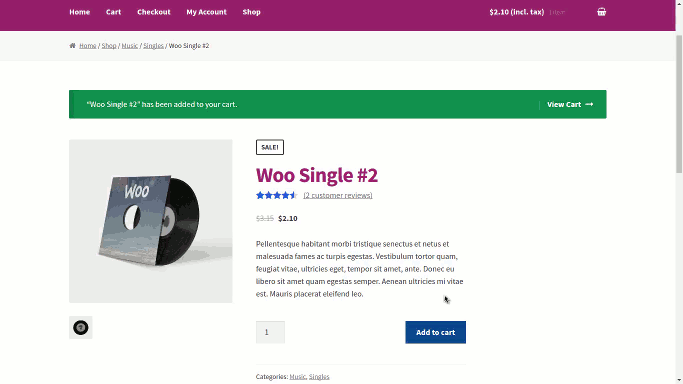
ワンクリック アップセルのしくみ
- 顧客が WooCommerce ストアで取引を成功させると、注文を受け取ったページにリダイレクトする前に、関連するアップセル オファーが表示されます。
- お客様のお支払い情報はすでに保存されているため、再度入力する必要はありません。 ワンクリックですべてが起こります。
- 顧客がそのアップセル オファーを受け入れると、トランザクションは即座に完了します。 したがって、WooCommerce ワンクリック アップセルまたは 1 クリック アップセルという名前が付けられました。
鉄は熱いうちに打つ。 同意?
WooCommerce の購入後のアップセルが購入前のアップセルより優れているのはなぜですか?
- インスタント チェックアウト– 顧客はカードの詳細を入力して、最初から購入プロセスを繰り返す必要はありません。 すべてがワンクリックで起こります。
- より多くのコンバージョン– ワンクリック アップセル オファーは既存の顧客を対象としており、何を購入すればよいかわからないユーザーを対象としていません。 したがって、コンバージョンはより多くなります。
- 電子メール マーケティングの労力を削減– 関連製品を示す電子メールを顧客へのオファーと共に送信します。 ワンクリック アップセルを使用すると、その電子メールのステップを排除できます。 また、顧客はあなたの電子メールを開封しないかもしれませんが、ワンクリック アップセル オファーを見逃すことはありません。
- 製品検索の手間を省く– ラップトップを購入する顧客は必ずバッグを必要とし、それをワンクリックのアップセルとして提供することは確実に機能します。 購入者の閲覧負担を軽減します。
- アップセル オファーを完全に制御– 顧客が最初のアップセル オファーを受け入れた場合、顧客を 2 番目のアップセル オファーにリダイレクトできます。 彼らが拒否した場合は、より多くの割引を提供するダウンセル オファーを提示して、販売のチャンスを増やすことができます。
- 平均注文額と売上を押し上げる – 明らかに、複数の購入が平均注文額を押し上げます。 また、ワンクリック購入の複数のインスタンスは、売上を拡大します.
WooCommerce のワンクリック アップセル オファー ファネルをセットアップする方法は?
上記のように、WooCommerce サイトでワンクリック アップセルを設定するには、スマート オファー プラグインが必要です。
スマート オファー クラブは、アップセル、クロスセル、注文数の増加、1 回限りのオファー、ファネル、ダイナミック ディスカウント、ダイレクト チェックアウト用の [今すぐ購入] リンクなどを 1 つの製品にまとめます。
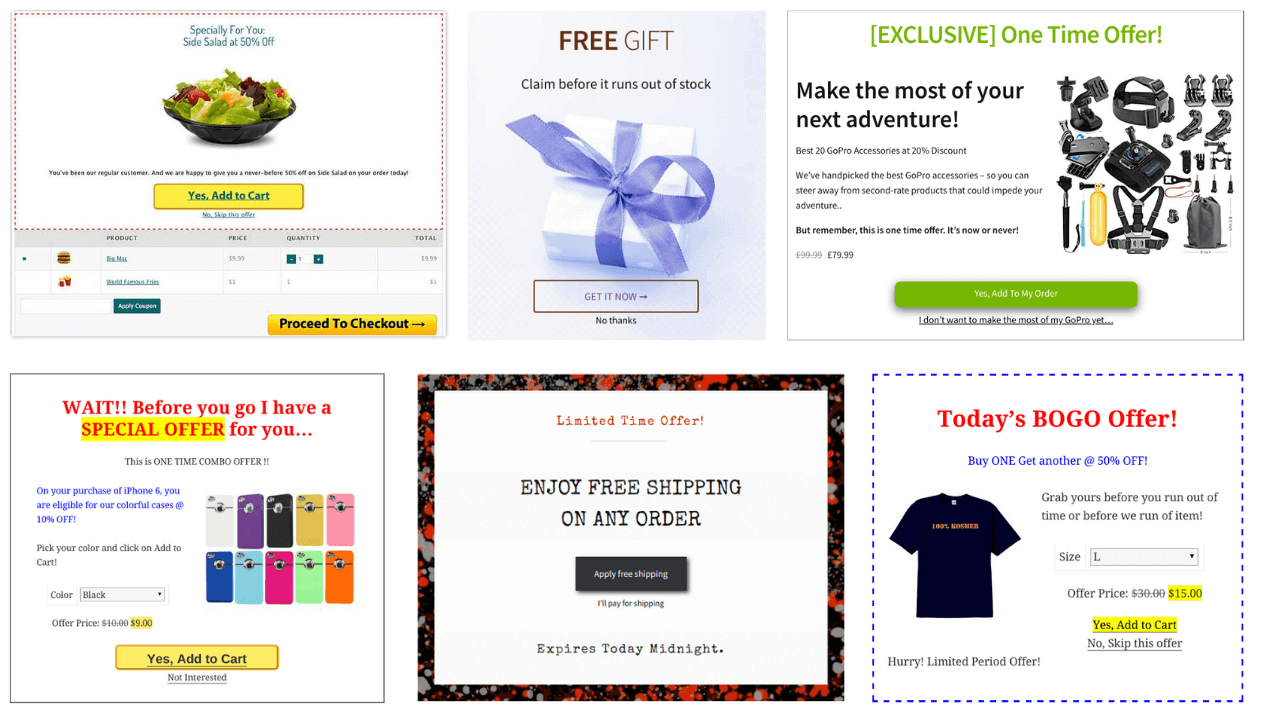
ターゲティング ルールに基づいて複数のページに複数のオファーを表示できるため、セールス ファネルのあらゆるポイントで顧客を誘導し、その過程でより良いコンバージョンを達成できます。
スマート オファー プラグインを入手する
次の手順に従って、ワンクリック アップセル オファーを設定します。
プラグインのインストールと有効化
Smart Offers プラグインを購入したら、インストールして有効にします。 追加の設定は必要ありません。
支払いゲートウェイを構成する
スマートオファーは、ワンクリックアップセルのためにこれら7つの支払いゲートウェイをサポートしています –
- WooCommerce PayPal スタンダード
- WooCommerce ストライプ
- Authorize.Net
- Braintree を利用した WooCommerce PayPal
- 代金引換
- 支払いの確認
- 直接銀行振込
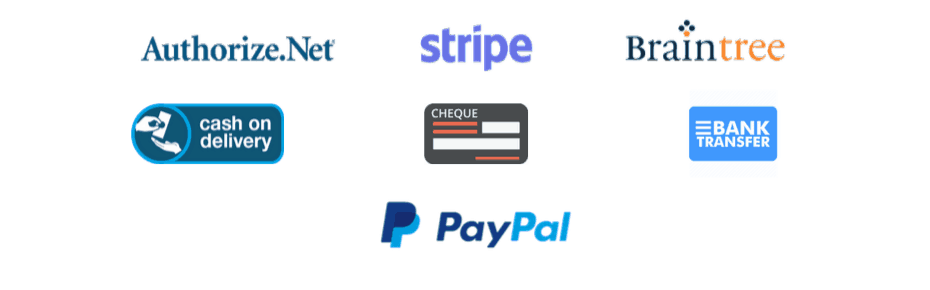
WooCommerce PayPal 標準、代金引換、小切手支払い、銀行振込の 4 つのゲートウェイすべてが WooCommerce に含まれています。 したがって、個別の構成は必要ありません。
Stripe と Braintree については、次の手順を参照してください。
- WooCommerce Stripe を設定する手順
- WooCommerce Braintree の設定手順
注: WooCommerce の 1 クリック アップセル機能が正しく機能するには、顧客は、前述の支払いゲートウェイ (保存されたカードが有効になっている)を介して、自分のアカウントから少なくとも 1 つの注文を支払う必要があります。

ワンクリック アップセル オファーを作成する
ステップバイステップの手順については、以下の GIF 画像 / 手順を参照してください。
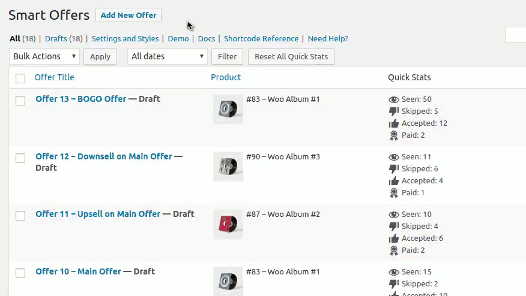
WooCommerce > Smart Offers > Add New > Offer移動します- 既存のオファー デザインを使用するか、人気のある WordPress ページ ビルダーを使用して独自のオファーを作成できます。
Offer title: これはユーザーには表示されません。 これは参考用です。 例: Woo Single の 1-Click Upsell。-
Create Offer Description: ここに追加した内容は、顧客に表示されます。 これは WordPress のデフォルトのエディターであるため、メディアの追加、フォント サイズと色、レイアウトなど、WordPress エディターのほぼすべての機能を使用できます。 -
What to offer: 割引と一緒に提供したい製品を選択します。 Smart Offers プラグインはWooCommerce Subscriptions プラグインとも互換性があります。 だから簡単にできるワンクリックでサブスクリプション製品をアップセルします。 -
Offer rules: オファーを表示する条件を選択します。 カート/注文、訪問者、登録ユーザー、顧客の生涯価値、カート/注文の合計などに基づいて、ここで複数のルールを設定できます。 -
Show offer on page: この場合、注文完了ページを選択します。 -
Show offer as: オファーをインライン コンテンツとして表示するか、アップセル ポップアップとして表示するかを選択します。 -
Accept actions: ここでは、オファーが受け入れられたときに実行するすべてのアクションを選択します。 指定された一連のオプションから複数のアクションを選択できます。 ここで、[提供された製品をカートに追加] を選択し、[今すぐ購入] でワンクリック チェックアウトを有効にします。 -
Skip actions: オファーが拒否された場合に実行するアクションを定義します。 ここでは、指定された一連のアクションから 1 つのアクションのみを選択できます。 -
Hide Forever From This User (optional): オファーをワンタイムオファーとして作成する場合は、このオプションを有効にします。
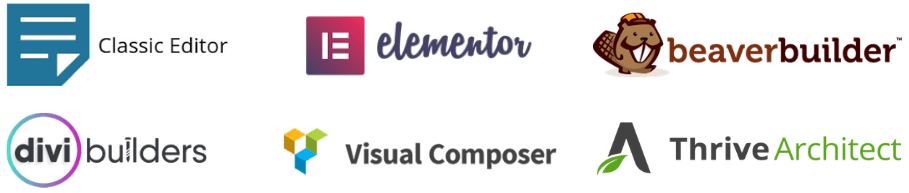
つまり、顧客が製品を正常に購入すると、顧客は注文受領ページにリダイレクトされ、別のオファーが表示されます。 このオファーを受け入れると、顧客はチェックアウトの詳細や支払いの詳細を再度入力しなくても、ワンクリックでチェックアウトできます。
WooCommerce のワンクリック アップセルの実施例
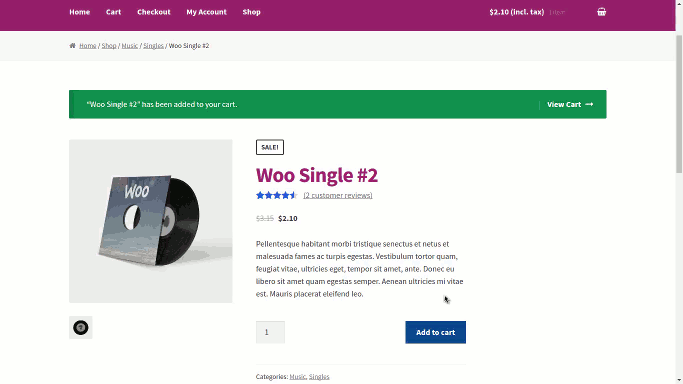
それでおしまい。 同様の方法で、無制限の数のワンクリック アップセル オファー ファネルを設定できます。
WooCommerce のワンクリック クロスセル、ダウンセル、BOGO はどうですか?
別の関連製品または補完製品 (クロスセル オファー) または BOGO オファーをワンクリック アップセル オファーとして簡単に売り込むことができます。
最終的な目標は、追加の収入を得ることです。 実際、補完製品または関連製品をアップセル オファーとして提供すると、コンバージョン率が最低10%向上します。 場合によっては、 25%または30%です。
待ってください…ワンクリックのアップセル オファーを超える何かがあります
一連のオファーを売り込んで、顧客を最新の状態に保ち、製品ポートフォリオを知ってもらうことができます。
ユーザーのアクションに基づいてオファーを次々と実行する
製品 A と一緒にアップセルで製品 B を提供するとします。しかし、ユーザーはそれを拒否します。
次に、ユーザーが前のオファーを拒否したときに、別のアップセル オファー (製品 C) またはダウンセル オファー (製品 D) を売り込むことができます。
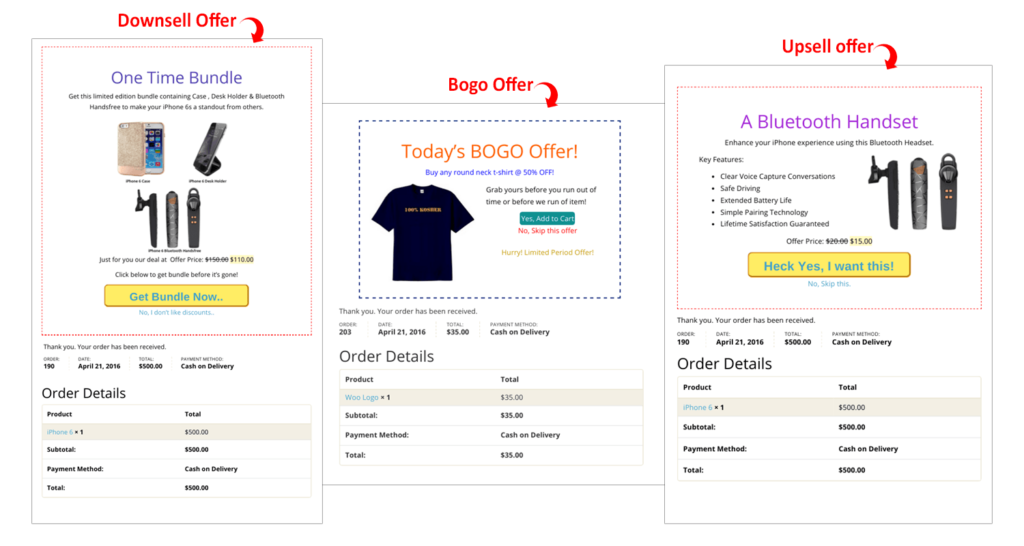
ただし、WooCommerce のワンクリック アップセル ファネルで顧客に迷惑をかけるようなオファーをあまりにも多く売り込まないでください。
代わりに、ユーザーがすでに購入したものに基づいてオファーを売り込みます。 つまり、カートの合計または製品カテゴリに基づいています。
それが Smart Offers ができることです。 名前が示すように、完全に柔軟でスマートです。
アップセルされた製品のサンキュー ページでオファーを売り込む
ユーザーが製品 A のオファーの後にアップセル オファー B を受け入れると、ユーザーは製品 B のサンキュー ページにリダイレクトされ、プロセスはそこで終了します。
ここで、製品 B のサンキュー ページで別のアップセルまたはクロスセル オファーを売り込みたい場合はどうでしょうか。または、製品カテゴリに基づいて一連のオファーを実行します。 Smart Offers を使えば、簡単にそれを行うことができます。
ユーザーをアフィリエイトまたは別の製品ページにリダイレクトする
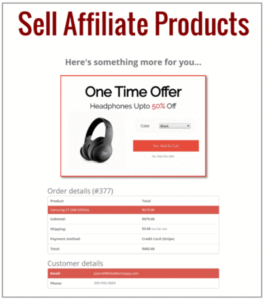
ユーザーをアフィリエイト ページまたは別の製品ページにリダイレクトして、製品をアップセルしたいと考えています。 WooCommerce のカスタムありがとうページを使用すると、ユーザーを任意のページにリダイレクトできます。
- アフィリエイトページ
- 別商品のセールス動画
- ソーシャルメディアリンク
- メール購読ページ
またはあなたがしたい他のページとオファーを売り込みます。
それだけでなく、標準的な WooCommerce のサンキュー ページを削除したい場合は、ワンクリック アップセル オファーを売り込む際に、購入した各製品のファンシーなカスタム サンキュー ページを簡単に表示できます。
アップセル オファーの収益を追跡する
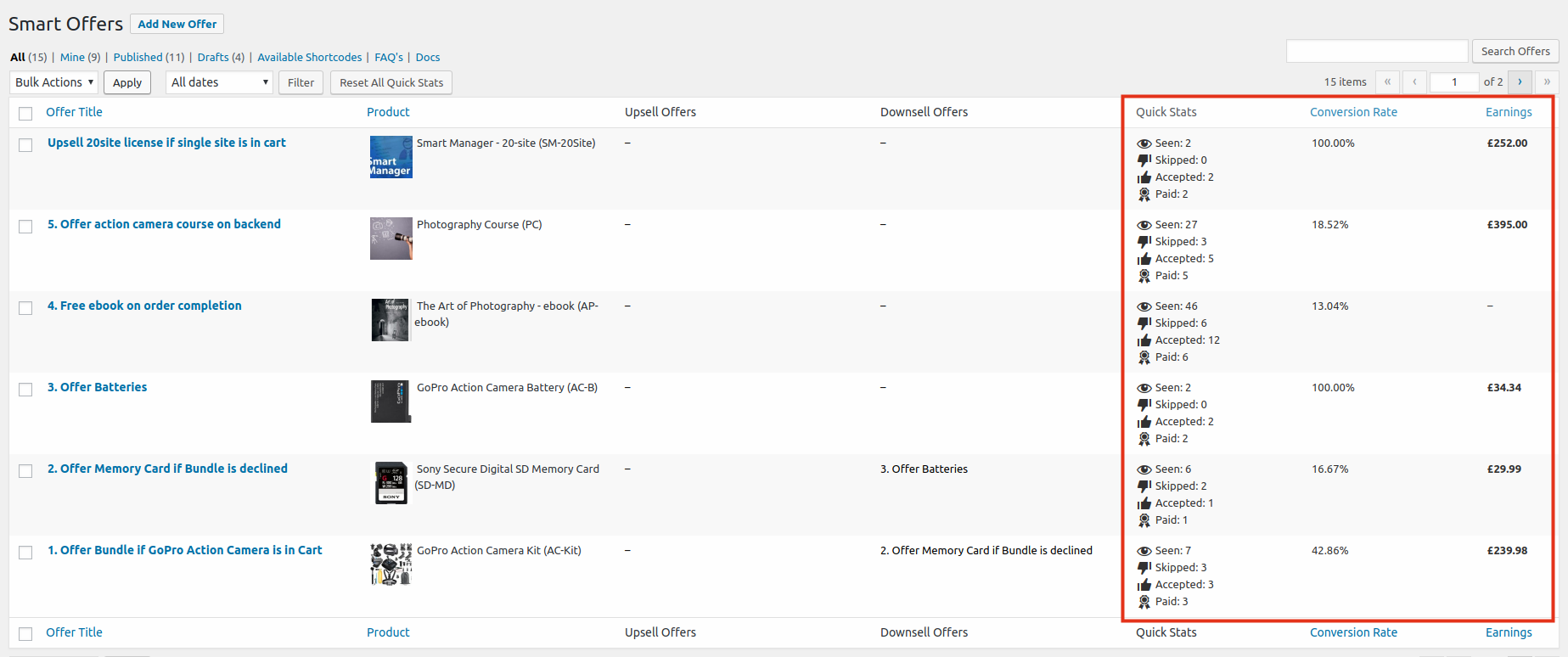
スマート オファーのダッシュボードからアップセル オファーのパフォーマンスを簡単に監視し、最適なコンバージョンのためにオファーを変更できます。
WooCommerce のワンクリック アップセル価格
Smart Offer プラグインの料金は片道$99 です他のブランドの同様の製品よりもお得です。
ワンクリックのアップセルだけでなく、オファーやチェックアウトに関連する多くの利点があります。
- シンプルで複雑なセールス ファネル オファーの作成
- アップセル、クロスセル、バンドル、オーダー バンプなど、あらゆる種類のオファーを作成します。
- 無制限の数のオファーを実行する
- ユーザーの行動、カートの値、製品カテゴリに基づいてオファーを絞り込む
- オファーをメールで送信
- 一般的な WordPress ページビルダー、テーマとの統合
- カートをスキップし、[今すぐ購入] リンクで直接チェックアウトを有効にします
- メール、ソーシャル メディア、投稿、ページで [今すぐ購入] リンクを共有する…
- ゲストおよびログイン ユーザーに有効
- カート、チェックアウト、支払いページをバイパスして、支払いの詳細がすでに保存されている場合はワンクリックでチェックアウト
スマート オファー プラグインを入手する
ワンクリックアップセルは簡単です
見てください、ワンクリックのアップセルは自動操縦で収益を上げます。
ケースなしでスマートフォンを購入する人はいません。 またはアクセサリやバッグのないラップトップ。 したがって、獲得し続ける収益を単純に計算すると、現在投資する金額よりもはるかに進んでいます。
4 倍、10 倍、20 倍の ROI…誰にもわかりません! それでは、Smart Offers プラグインを使用して、自信を持って販売を開始してください。
Take this from me – ウェブサイトでこれを実行し始めるとすぐに、削除することはありません。
